
สร้างอิโมจิของคุณเองด้วย Genmoji บน Mac
เมื่อใช้ Apple Intelligence* คุณสามารถสร้างอิโมจิแบบกำหนดเอง หรือที่เรียกว่า Genmoji ได้ เพียงอธิบายว่าคุณต้องการให้ Genmoji มีลักษณะอย่างไร หรือสร้าง Genmoji ของเพื่อนหรือสมาชิกครอบครัวคนใดคนหนึ่งโดยอิงจากรูปภาพของเขา คุณสามารถเพิ่ม Genmoji ไปยังข้อความ แชร์เป็นสติกเกอร์หรือ Tapback และอื่นๆ ได้
หมายเหตุ: Apple Intelligence มีให้ใช้ได้ใน Mac บางรุ่นเท่านั้น และไม่ได้มีในทุกภาษาหรือภูมิภาค ** ในการเข้าถึงคุณสมบัติล่าสุดที่มี ตรวจสอบให้แน่ใจว่าคุณใช้ macOS เวอร์ชั่นล่าสุดและเปิดใช้ Apple Intelligence อยู่
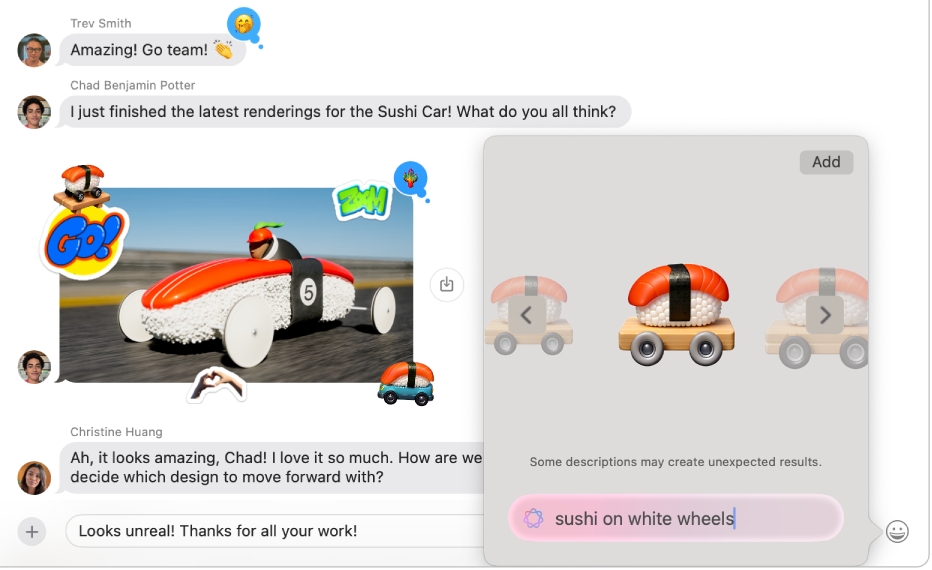
สร้าง Genmoji
ในขณะเขียนในแอป ให้กด Fn/
 -E บนแป้นพิมพ์ของคุณ
-E บนแป้นพิมพ์ของคุณเคล็ดลับ: ในบางแอป เช่น เมลหรือข้อความ คุณยังสามารถคลิก
 ได้อีกด้วย
ได้อีกด้วยปฏิบัติตามวิธีใดวิธีหนึ่งต่อไปนี้:
คลิก
 ที่ด้านขวาบนสุดของหน้าต่างแสดงอักขระ แล้วป้อนคำอธิบายในช่องอธิบายอิโมจิ จากนั้นกดปุ่ม Return
ที่ด้านขวาบนสุดของหน้าต่างแสดงอักขระ แล้วป้อนคำอธิบายในช่องอธิบายอิโมจิ จากนั้นกดปุ่ม Returnป้อนคำอธิบายในช่องอธิบายอิโมจิ จากนั้นคลิก สร้างอิโมจิใหม่
คลิก
 และ
และ  เพื่อค้นหา Genmoji ที่คุณต้องการใช้
เพื่อค้นหา Genmoji ที่คุณต้องการใช้ในการปรับ Genmoji ของคุณ เพียงเปลี่ยนคำอธิบาย ตัวอย่างเช่น ถ้าคำอธิบายเดิมเป็น “Giraffe riding a unicycle” คุณสามารถอัปเดต Genmoji ได้โดยป้อนว่า “Purple giraffe riding a unicycle”
คลิกเพิ่ม
ในการสร้าง Genmoji ที่อิงจากรูปภาพ ให้ป้อนชื่อของคนที่คุณได้ระบุไว้ในคลังรูปภาพของคุณ แล้วป้อนคำอธิบาย เช่น ”Danny celebrating his 35th birthday” จากนั้นคลิก สร้างอิโมจิใหม่
ลบ Genmoji
กด Fn/
 -E บนแป้นพิมพ์ของคุณ
-E บนแป้นพิมพ์ของคุณคลิก

กดปุ่ม Control ค้างไว้แล้วคลิกที่ Genmoji ที่คุณต้องการลบ จากนั้นเลือก ลบ
คุณยังสามารถคลิก ![]() ในการสนทนาในแอปข้อความ แล้วคลิก สติกเกอร์ กดปุ่ม Control ค้างไว้แล้วคลิก Genmoji จากนั้นเลือก ลบ ได้อีกด้วย
ในการสนทนาในแอปข้อความ แล้วคลิก สติกเกอร์ กดปุ่ม Control ค้างไว้แล้วคลิก Genmoji จากนั้นเลือก ลบ ได้อีกด้วย
ในการปิดกั้นการเข้าถึงคุณสมบัติการสร้างรูปภาพ เช่น Genmoji ให้ดูที่ปิดกั้นการเข้าถึงคุณสมบัติการสร้างภาพ